很多小伙伴玩游戏的时候,发现电脑的cpu占用很高,这样对电脑的使用是不是很不好。那么我们该如何降低cpu的占用率,把电脑cpu的性能调到最大呢?今天小编带来了几种方法,具体的教程下面一起来看看吧。
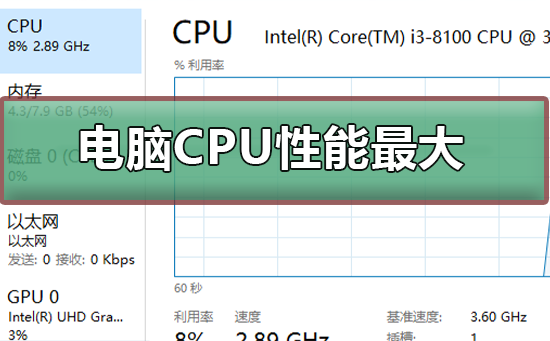
电脑CPU性能调到最大的方法
方法一:
1、点击“任务栏”,右键点击“启动任务管理器”,关闭没有用的程序,即可提高CPU性能。
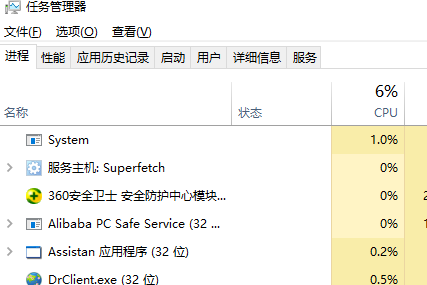
方法二:
1、右键点击“计算机”图标,找到并选择“属性”
2、点击“高级系统设置”中的“高级”选项,点击性能下方的“设置”,点击视觉效果下方的最佳性能,点击“应用”即可。
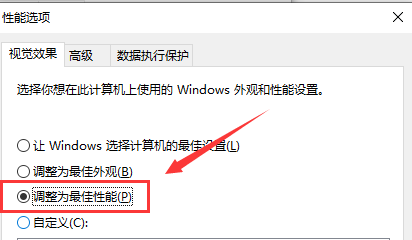
方法三:
1、右键点击“计算机”图标,找到并选择“属性”,点击“高级系统设置”并选择“高级”选项
2、点击性能下方的“设置”,点击“高级”,点击调整以优化性的“程序”,点击“应用”即可。
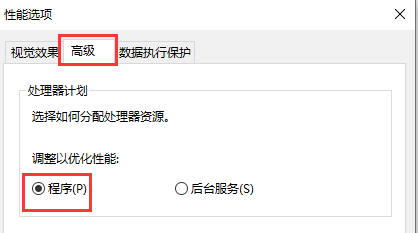
以上就是电脑之家为您带来的电脑CPU性能调到最大的方法,希望可以解决掉您的困惑。想了解更多的问题请收藏电脑之家哟。欢迎您的查看.


















